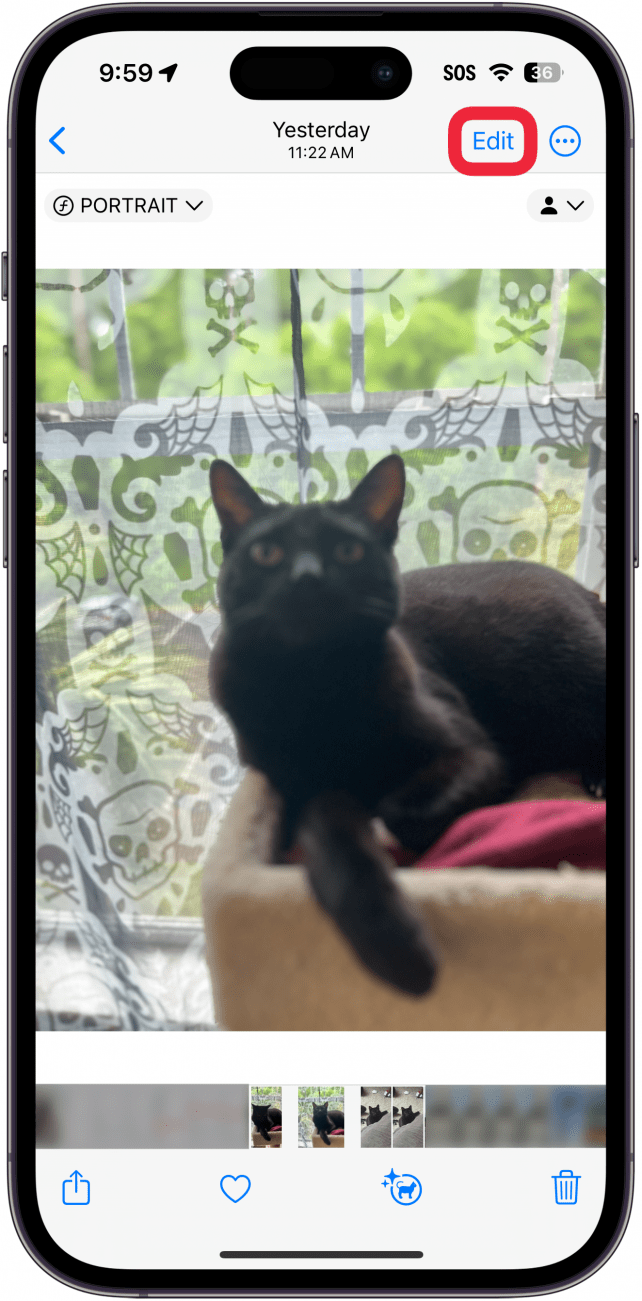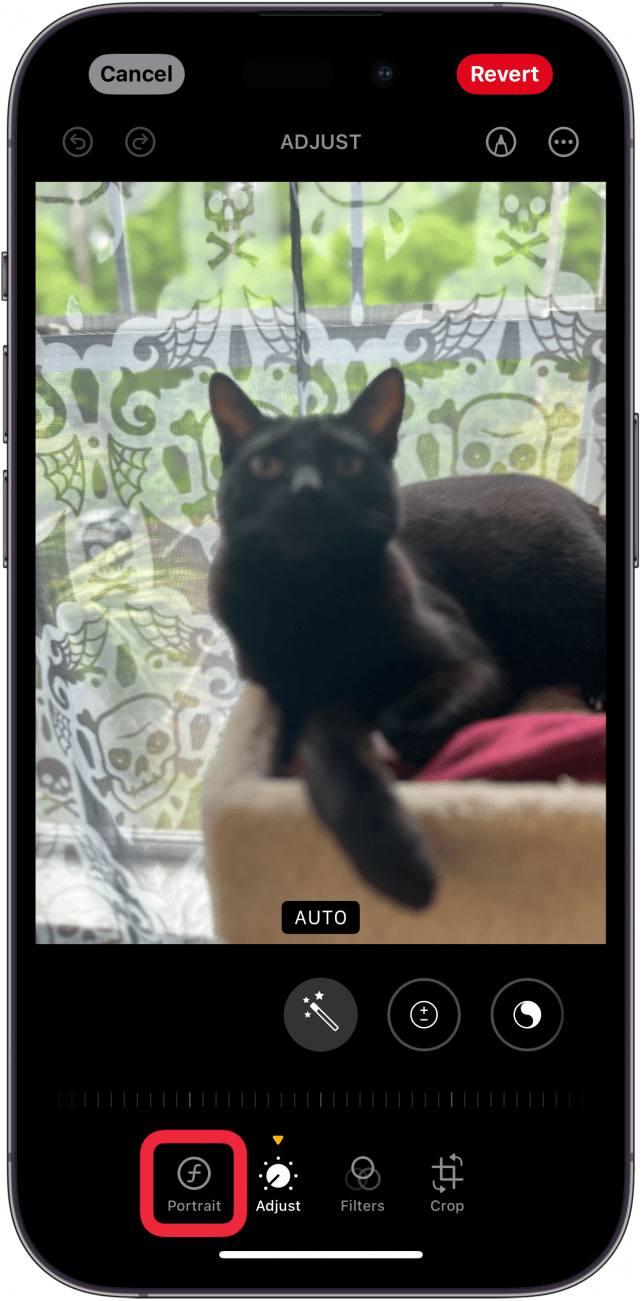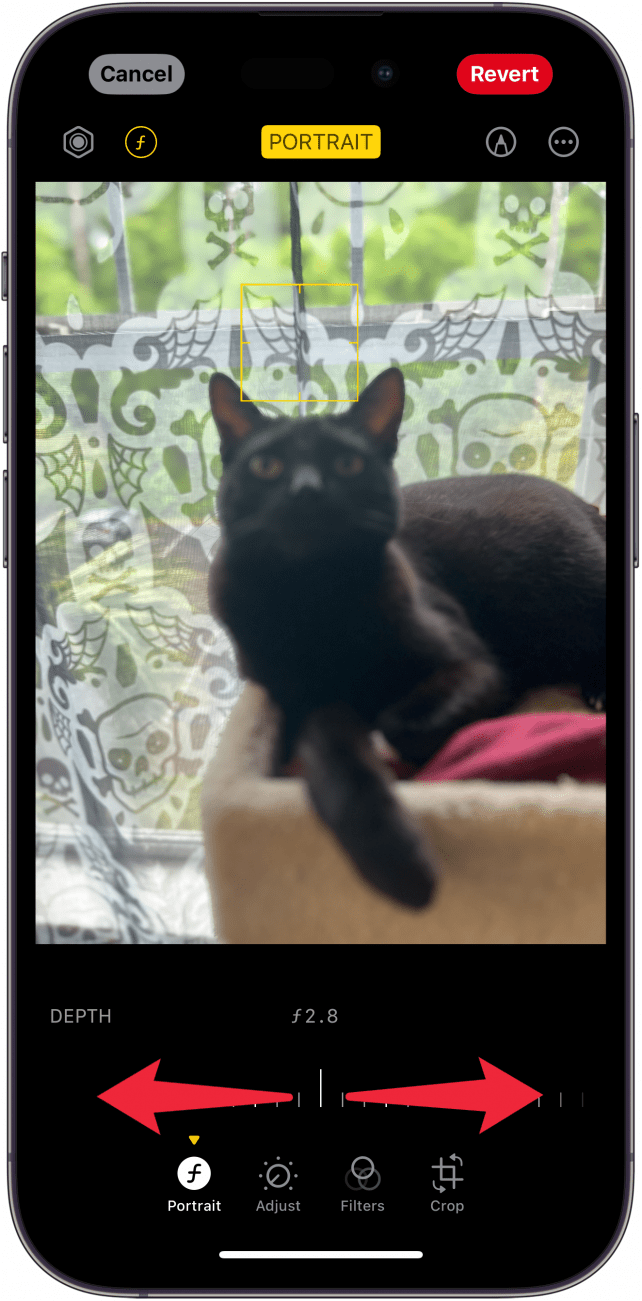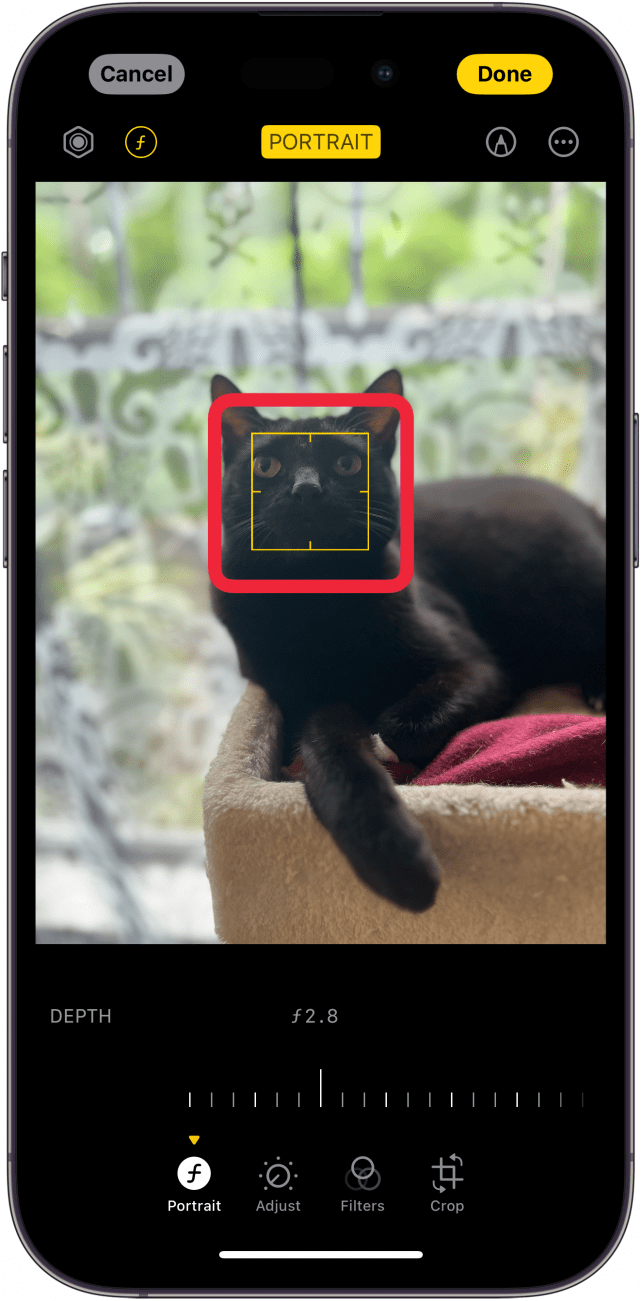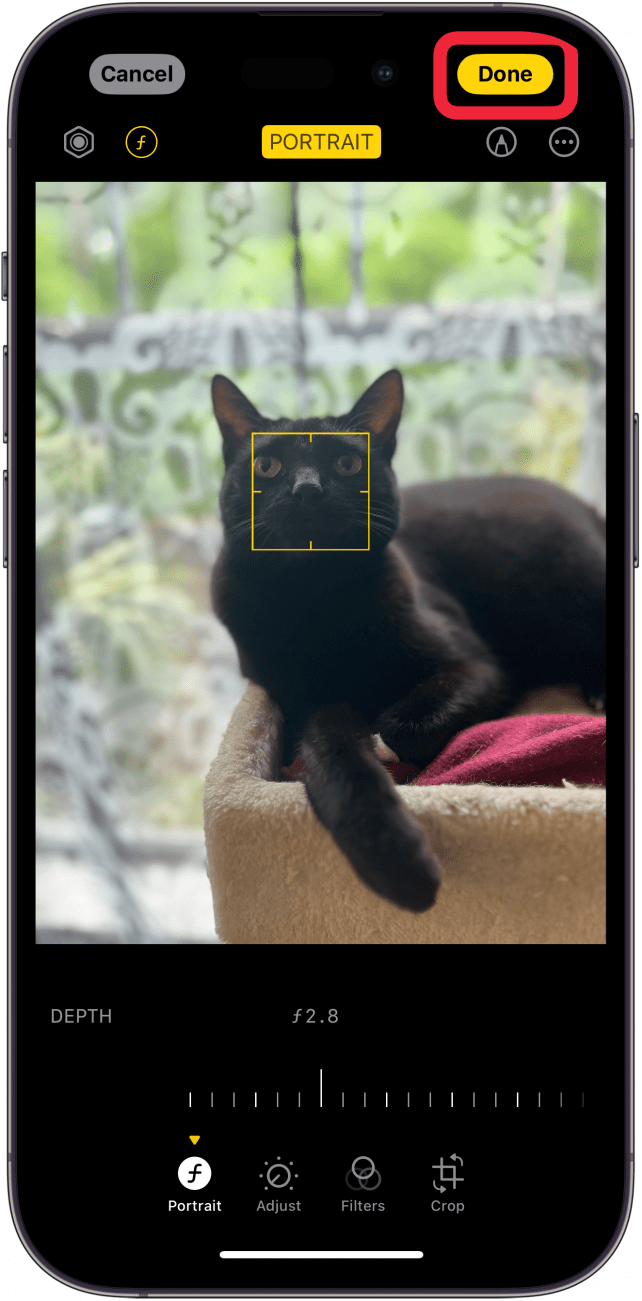Czy kiedykolwiek zrobiłeś zdjęcie w trybie portretowym na swoim iPhonie i chciałeś później zmienić punkt ostrości? Cóż, teraz możesz, dzięki najnowszej wersji iOS. Każdy model iPhone’a 13 i nowszy zawiera funkcję, która pozwala ręcznie dostosować ostrość prawie każdego zdjęcia portretowego.
Dlaczego warto skorzystać z tej porady:
- Zmień ostrość zdjęcia portretowego, jeśli nie zostało ono zrobione prawidłowo.
- **Łatwe rozmycie tła, jeśli nie jest ono wystarczająco rozmyte podczas robienia zdjęcia.
Jak zmienić punkt ostrości w trybie portretowym iPhone’a
Wymagania systemowe
*Ta wskazówka działa na iPhonie 13 i nowszych, z systemem iOS 17 lub nowszym. Dowiedz się, jak zaktualizować system do [najnowszej wersji iOS] (https://www.iphonelife.com/content/how-to-update-to-ios-11-iphone-ipad).
Tryb portretowy iPhone’a świetnie nadaje się do robienia profesjonalnie wyglądających zdjęć z rozmytym tłem. Tryb ten nie jest jednak doskonały i czasami można uzyskać zdjęcia, na których obiekt nie jest odpowiednio wyostrzony. Więcej porad i wskazówek dotyczących fotografowania iPhone’a, na przykład co zrobić, gdy [tryb portretowy jest zablokowany na 3x] (https://www.iphonelife.com/content/why-portrait-mode-zoomed-iphone-13-pro-pro-max), można znaleźć w naszym bezpłatnym biuletynieTip of the Day. Oto jak zmienić ostrość zdjęcia za pomocą trybu portretowego iPhone’a:
 Odkryj ukryte funkcje iPhone’aDostawaj codzienne porady (ze zrzutami ekranu i jasnymi instrukcjami), dzięki którym opanujesz obsługę iPhone’a w ciągu zaledwie jednej minuty dziennie.
Odkryj ukryte funkcje iPhone’aDostawaj codzienne porady (ze zrzutami ekranu i jasnymi instrukcjami), dzięki którym opanujesz obsługę iPhone’a w ciągu zaledwie jednej minuty dziennie.
- Na dowolnym zdjęciu w trybie portretowym stuknij Edytuj.

- Jeśli opcja ta nie została jeszcze wybrana, stuknij opcję Portret w menu.

- Możesz przeciągnąć suwak, aby zmienić ostrość tła.

- Możesz dotknąć dowolnego miejsca na zdjęciu, aby zmienić punkt ostrości zdjęcia.

- Stuknij Gotowe, aby zapisać zmiany.

Teraz już wiesz, jak zmienić ostrość aparatu iPhone’a po zrobieniu zdjęcia portretowego. Następnie dowiedz się, jak użyć iPhone’a do [rozmycia tła po zrobieniu zdjęcia] (https://www.iphonelife.com/content/add-portrait-mode-after-taking-photo).